Windows 10 ondersteunt meerdere invoertalen . U kunt zoveel talen toevoegen als u wilt en er doorheen bladeren met de sneltoets Alt+Left Shift. Deze snelkoppeling is misschien niet de beste. Het is gemakkelijk om het per ongeluk uit te voeren, of het kan heel goed deel uitmaken van andere sneltoetscombinaties, waardoor een conflict ontstaat. Hier leest u hoe u een aangepaste sneltoets kunt instellen om de taal op Windows 10 te wijzigen.
Deze instructies zijn voor Windows 10 1803. Microsoft lijkt graag de sneltoets voor deze specifieke functie te wijzigen en ze hebben dit de afgelopen twee belangrijke functie-updates gedaan. Dus, hier is hoe het werkt op Windows 10, 1803.
Sneltoets om de taal te wijzigen
Open de app Instellingen en ga naar de instellingengroep Apparaten. Selecteer het tabblad Typen. Klik in het gedeelte Meer toetsenbordinstellingen op de optie 'Geavanceerde toetsenbordinstellingen'.
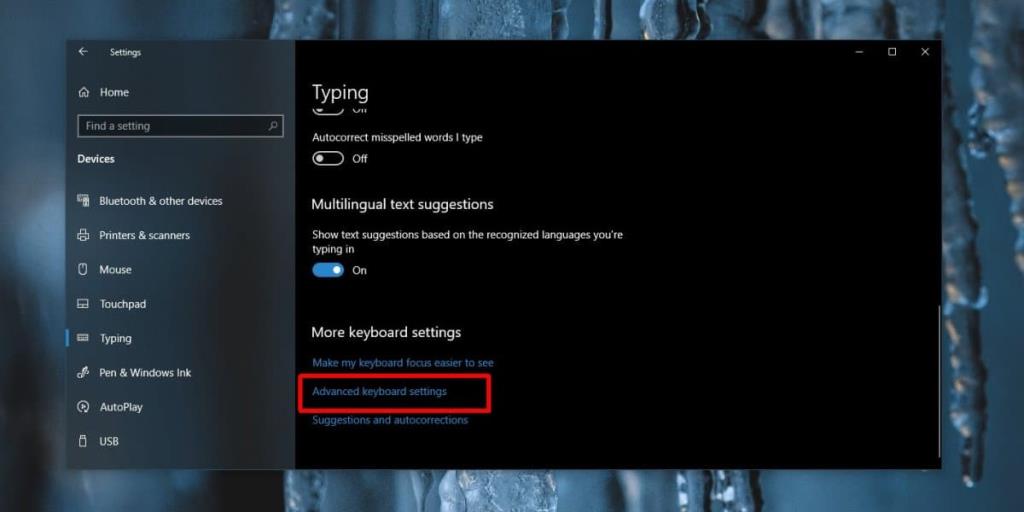
Klik in het scherm Geavanceerde toetsenbordinstellingen op 'Taalbalkopties'. Dit gaat de instellingen van de taalbalk openen en ze hadden het niet beter kunnen verbergen. Ga naar het tabblad Geavanceerde toetsinstellingen en selecteer de optie 'Tussen invoertalen' onder Acties. Klik op de knop 'Toetsvolgorde wijzigen'.
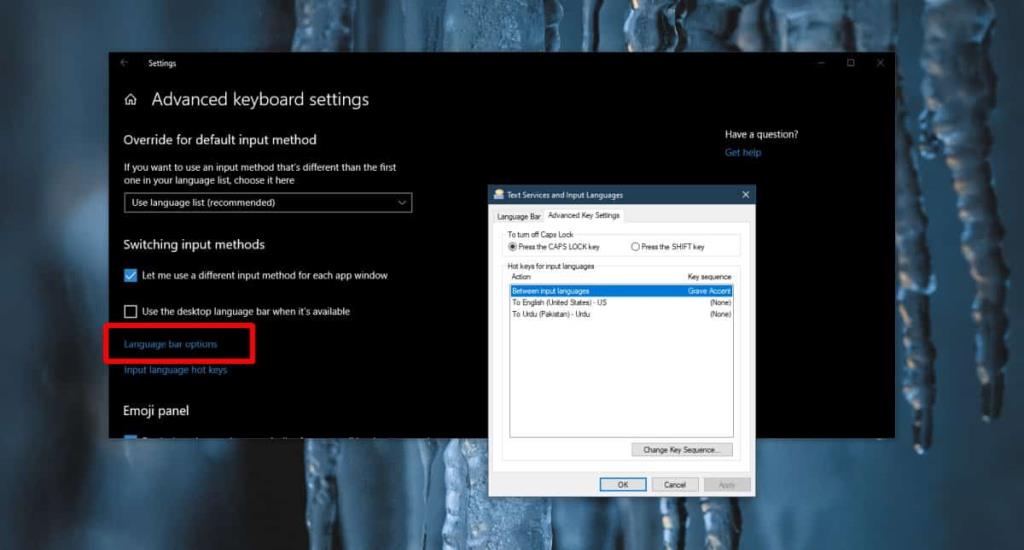
In het geopende venster kunt u een van de vooraf ingestelde opties selecteren en op OK klikken.

U kunt ook een sneltoets instellen om naar een specifieke taal te schakelen. Selecteer een van de talen die u aan uw Windows 10-systeem hebt toegevoegd en klik vervolgens op de knop Toetsvolgorde wijzigen. Je hebt meer flexibiliteit met deze sneltoetsen, maar je moet de Ctrl-modificatietoets gebruiken en je kunt alleen cijfers vanaf 1-0 gebruiken, of de Tilde-toets erbij.
De sneltoetsen voor het taaltoetsenbord moeten werken, ongeacht op welk scherm u zich bevindt. Ze zijn universeel en daarom heeft Windows 10 hier enigszins beperkte aanpassingsopties. Als u zich zorgen maakt over het wijzigen van de invoertaal wanneer u dat niet wilt, kunt u de Tilde-toets gebruiken. Het zit normaal gesproken boven de Tab-toets die niet zo vaak wordt gebruikt en minder kans heeft om per ongeluk te worden ingedrukt.
Deze specifieke instelling was toegankelijk via het Configuratiescherm. Het was daar in een meer voor de hand liggend paneel. Microsoft vermeldt niet de instellingen die het van het Configuratiescherm naar de app Instellingen verplaatst. Daarom kunnen deze wijzigingen onopgemerkt blijven totdat u ze moet openen. Het venster dat wordt geopend, is nog steeds hetzelfde venster dat u kreeg toen u het Configuratiescherm gebruikte om toegang te krijgen tot de instelling. Dat venster is niet bijgewerkt en dat zal waarschijnlijk nog wel even duren.

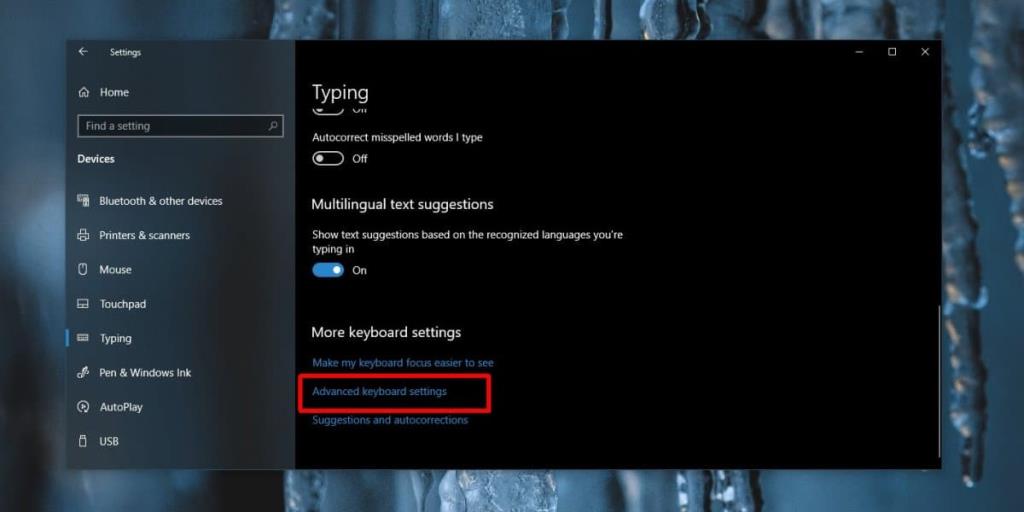
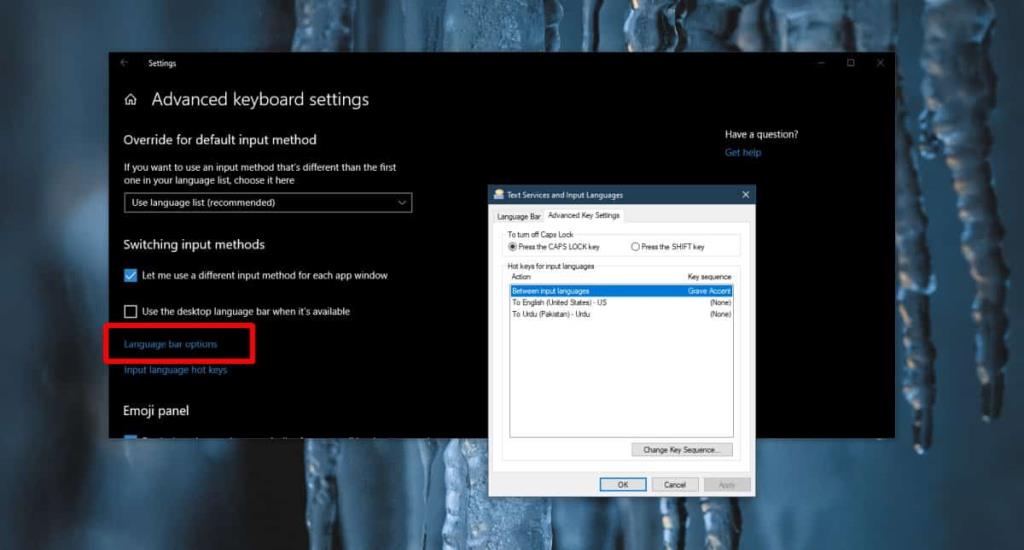


![Microfoon inschakelen op Windows 10 [OPGELOST] Microfoon inschakelen op Windows 10 [OPGELOST]](https://tips.webtech360.com/resources8/images2m/image-7192-1221163528138.jpg)






